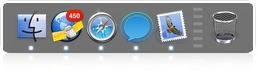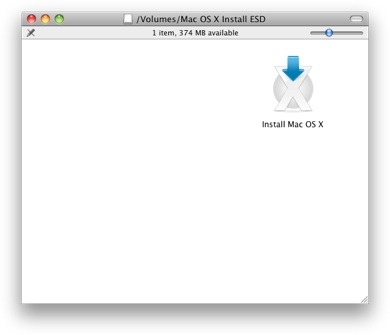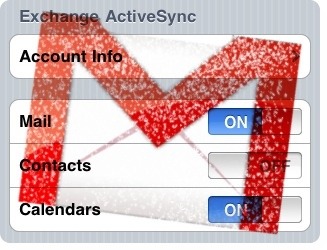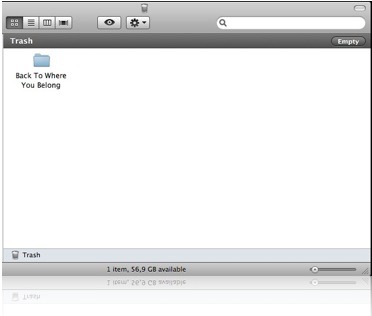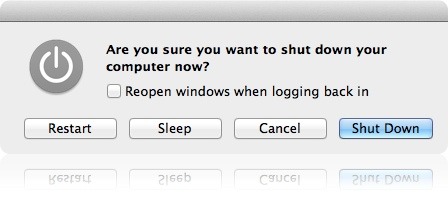Στις ημέρες του internet είναι λογικό να πληκτρολογούμε το email μας από εδώ και από εκεί. Φόρμες εγγραφής υπάρχουν χιλιάδες και σίγουρα σε πολλές από αυτές έχετε δώσει και εσείς τα στοιχεία σας.
Όλοι υπόσχονται ότι δεν θα δώσουν το email σας σε κάποια άλλη εταιρία που θα σας γεμίσει spam, μερικοί απλά λένε ψέματα.
Πως μπορείς να εντοπίσεις από που έχει διαρρεύσει το mail σου και λαμβάνεις spam ;
Ο τρόπος είναι πολύ απλός αλλα χρειάζεται μια προεργασία (πράγμα που σημαίνει ότι ισχύει μονο εφόσον έχει εφαρμοστεί ο παρακάτω κανόνας).
Ας υποθέσουμε ότι θέλετε να εγραφειτε στο milaraki.com, και στην φόρμα σας ζητάει το email σας.
Αντί να δώσετε το κανονικό σας email το μόνο που πρέπει να κάνετε είναι να προσθέσετε το σύμβολο + και στην συνέχεια κάτι να θυμίζει το που δώσατε το mail σας και μετά από αυτό βάζετε το @gmail.com ή οτιδήποτε είναι το mail σας, όπως το παρακάτω παράδειγμα :
Με αυτόν τον τρόπο, μας έρχεται email κανονικά στο mail μας (μιας και οτιδήποτε βάλουμε μετά το + πολύ απλά αγνοείται) , αλλά η διεύθυνση αποστολής θα είναι [email protected].
Έτσι εάν το milaraki αποφασίσει να πουλήσει τις διευθύνσεις που έχει σε κάποια διαφημιστική εταιρία (ή κάτι τέτοιο) τότε θα παραλάβουμε spam mail που θα έχουν και αυτά διεύθυνση αποστολής [email protected].
Έτσι πολύ εύκολα μπορούμε να καταλάβουμε ποιο site δεν τήρησε την υπόσχεση του και μοιράζει τα στοιχεία μας από εδώ και από εκεί.
Με την έλευση του Spotlight ή έχοντας κάποιον Application Launcher όπως το Alfred ή το αγαπημένο QuickSilver το Dock πέφτει σε αχρηστία και μάλιστα εμένα με ενοχλεί.
Να το σκοτώσεις εντελώς δεν μπορείς, αρα το επόμενο καλύτερο πράγμα είναι το Dock σου να δείχνει ότι λιγότερο γίνεται, που αυτό είναι οι ενεργές εφαρμογές και τα σκουπιδάκια σας.
Για να το κάνουμε αυτό αρκεί μια εντολή στο Terminal.
Κάνουμε paste την εξής εντολή :
defaults write com.apple.dock static-only -bool TRUE
Και στην συνέχεια θα πρέπει να σκοτώσουμε το Dock για να γίνει ορατή η αλλαγη που κάναμε, για να κάνουμε αυτό γράφουμε στο Terminal το εξης :
killall Dock
Εάν για κάποιο λόγο δεν σας άρεσε αυτή η αλλαγή μπορείτε να επαναφέρετε το κανονικό σας Dock με την εξης εντολή :
defaults write com.apple.dock static-only -bool FALSE
και πάλι :
killall Dock
Αν και όπως όλοι ξέρουμε το Lion απέχει αρκετά από την επίσημη κυκλοφορία του, έκανε την κυκλοφορία του σε γνωστά μερη του internet.
Αν και εσύ λοιπόν έχεις διάθεση και όρεξη να δεις πως θα είναι αυτό το Lion, δεν έχεις παρά να κάνεις μια αναζήτηση στα σημεία που όλοι ξέρουν.
Μετά από ώρα θα έχεις στον υπολογιστή σου το αρχείο 3.6GB. Και τώρα τι ;
Μια λύση είναι να το γράψεις σε DVD και να κάνεις εγκατάσταση αλλα αυτή η λύση είναι so 90’s.
Η άλλη λύση που κάνουν όλα τα cool παιδιά (!) είναι η εξής : κάνουμε restore το image που κατεβάσαμε σε έναν δίσκο και κάνουμε εγκατάσταση από εκεί.
Πως ;
Continue reading »
Αυτό ήταν κάτι που έλειπε από όλους εμάς που έχουμε iPhone και επίσης Gmail.
Αν και είχαν κυκλοφορήσει μερικές λύσεις για το θέμα push, δεν ήταν τίποτα παραπάνω από συμβιβασμούς μέσω εφαρμογών.
Το πραγματικό push έρχεται με την βοήθεια του Microsoft Exchange Server (βλέπετε την ειρωνεία ;).
Για να το ρυθμίσουμε και να έχουμε push mail στο iPhone μας θα πρέπει να ακολουθήσουμε τις οδηγίες που αναφέρονται εδώ.
Thanks Frank 😀
Με το Snow Leopard (νομίζω) η Apple μας έδωσε την δυνατότητα να επαναφέρουμε αρχεία στην αρχική τους θέση ενώ τα έχουμε πετάξει στα σκουπίδια (και δεν έχουμε αδειάσει τον κάδο).
Αυτό γίνεται επιλέγοντας το αρχείο που θέλουμε μέσα από τον κάδο, και κάνοντας δεξί κλικ απάνω του θα βρούμε την επιλογή “Put Back”. Αφού το κάνουμε αυτό, το αρχείο θα πάει από εκεί που ήρθε.
Όπως έχουμε πει όμως, τα πάντα είναι πιο ωραία όταν έχουν κάποιο shortcut.
Το συγκεκριμένο Shortcut είναι αρκετά έξυπνο και μάλιστα το ξέρετε ήδη.
Πως διαγράφουμε ένα αρχείο ; Πατώντας τα πλήκτρα Cmd + BackSpace.
Πως επαναφέρουμε το αρχείο από το Trash ; Επιλέγοντας το και πατώντας τα πλήκτρα Cmd + BackSpace !
How Cool Is That !